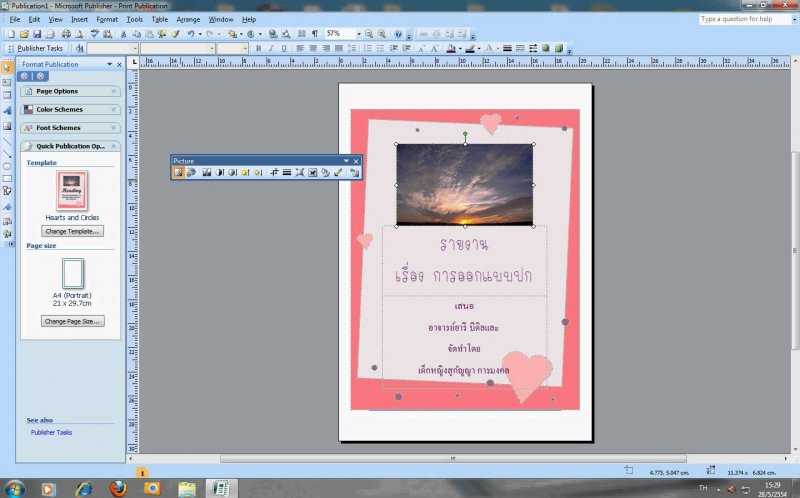Css свойство vertical-align
Содержание:
- Смещение колонок и контейнеров
- Display: flex и выравнивание
- CSS — Выравнивание по вертикали
- Центрирование по вертикали в CSS уровня 3
- Пример использования
- Text-transform, letter-spacing, word-spacing и white-space
- Абсолютное позиционирование и растягивание
- line-height: о проблемах и прочих вопросах
- Возможные проблемы
- Решение задачи
- Центровка в блоке переменной высоты
- Задача вертикального центрирования
- Text-decoration, text-align, text-indent в CSS
- Заключение
- Подведем итоги
Смещение колонок и контейнеров
Данный метод более сложен для понимания, чем остальные.
HTML
<div id="container-outer"> <div id="container-inner"> <div id="sidebar"> <p>Боковая панель</p> </div> <div id="content"> <p>Основное содержание</p> </div> </div> </div>
В разметке добавляется дополнительный элемент
CSS
Код CSS для данного метода более сложный, чем для выше описанных способов выравнивания. Для обоих элементов #sidebar и #content задаются свойства смещения влево и ширина, а также кое-что дополнительно.
В основе данного метода лежит идея, что плавающий контейнер всегда имеет такую же высоту, как и его плавающее содержание. Делая плавающими все наши колонки внутри всех плавающих контейнеров, мы получаем в результате все наши контейнеры с высотой равной высоте самой длинной колонки.
#container-outer {
float:left;
overflow: hidden;
background: #eee;
}
#container-inner {
float:left;
background: #555;
position: relative;
right:75%;
}
#sidebar {
float: left;
width: 25%;
position: relative;
left: 75%;
}
#content {
float: left;
width: 75%;
position: relative;
left: 75%
}
Сначала делаем плавающими колонки и контейнеры. В примере все смещается влево, но направление смещения большой роли не играет.
Затем устанавливаем фон для двух контейнеров . Внутренний контейнер имеет фон боковой панели, в внешний — фон основного содержания.
Если сейчас проверить, что выводит браузер, то будет виден только фон внутреннего контейнера, так как он располагается выше в порядке наложения элементов.
Нам нужно позиционировать элементы, чтобы сдвинуть внутренний так, чтобы он выводился только там, где нужно располагать боковую панель. Такое положение внутреннего контейнера сделает видимым фон внешнего контейнера там, где нужно выводить основное содержание.
#container-inner {
position: relative;
right: 75%;
}
Для позиционирования внутреннего контейнера устанавливаем для его свойства right значение 75%, что равно ширине колонки основного содержания.
Теперь фоны располагаются на своих местах. Однако содержание обеих колонок сдвинуто на 75% влево. Нужно вернуть его обратно на место.
#sidebar {
position: relative;
left:75%
}
#content {
position: relative;
left:75%
}
Устанавливаем относительное позиционирование и значение свойства left равным 75%, чтобы сдвинуть все вправо.
Плюсы:
- Метод работает вне зависимости от ширины колонок
- Метод работает в любых шаблонах.
- Можно формировать сколько угодно колонок.
Display: flex и выравнивание
Если Вас не сильно заботят пользователи Explorer 8 или заботят так сильно, что Вы готовы ради них вставить кусок лишнего javascript-a, то можно применять «display: flex». Flex-блоки отлично справляются с проблемами выравнивания, и достаточно написать «margin: auto» для центрирования контента внутри.
Пока что такой способ практически не встречался мне, но особых ограничений для него нет.
.example-wrapper7{
display: flex;
height: 300px;
background: #AEB96A;
}
.example-wrapper7 img{
margin: auto;
}
Ну вот и все, что я хотела написать про CSS выравнивание. Теперь центрирование контента не будет представлять собой проблему!
CSS — Выравнивание по вертикали
1. Отцентровать один элемент (, ) относительно другого (в котором он расположен) по центру. Родительский блок в этом примере имеет фиксированную высоту, которая задаётся с помощью свойства CSS .
HTML-код:
<div class="parent">
...
<div class="child">
...
</div>
</div>
CSS-код:
.parent {
line-height: 500px;
}
.child {
display: inline-block;
vertical-align: middle;
}
Браузеры, которые поддерживают данное решение:
- Chrome 1.0+
- Firefox 3.0+
- Internet Explorer 8.0+
- Opera 7.0+
- Safari 1.0+
2. Центрирования одного блока относительно другого по вертикали посредством представления родителя как таблицы, а ребёнка как ячейки этой таблицы.
.parent {
display: table;
}
.child {
display: table-cell;
vertical-align: middle;
}
Браузеры, которые поддерживают данное решение:
- Chrome 1.0+
- Firefox 1.0+
- Internet Explorer 8.0+
- Opera 7.5+
- Safari 1.0+
Центрирование по вертикали в CSS уровня 3
Уровень 3 CSS предлагает и другие возможности. На момент
написания этой статьи (2014 год), хороший способ вертикального
выравнивания блока без использования абсолютного позиционирования
(что может приводить к частичному перекрытию текста) всё ещё
обсуждается. Но если вам известно, что частичное перекрытие текста
не станет проблемой в вашем документе, вы можете использовать
свойство ‘transform’, чтобы выровнять по центру абсолютно
позиционированный элемент. Например:
Этот абзац выровнен вертикально по центру.
Для документа, который выглядит вот так:
<div class=container3> <p>Этот абзац… </div>
таблица стилей выглядит так:
div.container3 {
height: 10em;
position: relative } /* 1 */
div.container3 p {
margin: 0;
position: absolute; /* 2 */
top: 50%; /* 3 */
transform: translate(0, -50%) } /* 4 */
Основные правила:
-
Сделайте контейнер относительно позиционированным
(position: relative), что превратит его в контейнер для абсолютно
позиционированных элементов. -
Сам элемент сделайте абсолютно позиционированным
(position: absolute). -
Поместите элемент посередине контейнера с помощью ‘top: 50%’.
(Заметьте, что ‘50%’ здесь означают 50% высоты контейнера.) - Используйте translate, чтобы переместить элемент вверх на
половину своей собственной высоты. ( ‘50%’ в ‘translate(0, -50%)’
указывают на высоту самого элемента.)
Недавно (начиная приблизительно с 2015-го года) в нескольких
реализациях CSS стала доступна новая техника. Она основана на новом
ключевом слове ‘flex’ для свойства ‘display’. Это ключевое слово
предназначено для использования в графическом интерфейсе
пользователя (GUI), но ничто не мешает вам использовать его в
документе, если у этого документа правильная структура.
Этот абзац выровнен по центру вертикально.
таблица стилей выглядит следующим образом:
Пример использования
<!DOCTYPE html>
<html>
<head>
<title>Пример использования CSS свойства text-align-last</title>
<style>
div {
display : inline-block; /* устанавливаем элементы <div> как блочно-строчные (выстраиваем в линейку) */
width : 20%; /* устанавливаем ширину элемента */
margin : 0% 2%; /* устанавливаем внешние отступы для блоков (первое значение - верх/низ, второе - право/лево) */
text-align : justify; /* горизонтально выравниваем текст по ширине */
vertical-align : top; /* выравнивается по верху самого высокого элемента в строке (вертикальное позиционирование) */
}
.test {
text-align-last : left; /* последняя строка и абзац выравниваются по левому краю */
}
.test2 {
text-align-last : right; /* последняя строка и абзац выравниваются по правому краю */
}
.test3 {
text-align-last : center; /* последняя строка и абзац выравниваются по центру */
}
.test4 {
text-align-last : justify; /* последняя строка и абзац выравниваются по ширине */
}
</style>
</head>
<body>
<div class = "test">
<p>text-align-last : left;</p>
Ежовые — обитатели лесов, степей, пустынь и окультуренных ландшафтов. Селятся под корнями деревьев, в густом кустарнике, под камнями, роют норы.
</div>
<div class = "test2">
<p>text-align-last : right;</p>
Преимущественно всеядны, но предпочитают животные корма: беспозвоночных, амфибий, рептилий (ежи знамениты своей устойчивостью к змеиному яду), падаль.
</div>
<div class = "test3">
<p>text-align-last : center;</p>
Это преимущественно наземные животные, но многие виды хорошо лазают и плавают. В течение года 1—2 сезона размножения; вне их ежи ведут одиночный образ жизни.
</div>
<div class = "test4">
<p>text-align-last : justify;</p>
Беременность длится от 34 до 58 дней; детёнышей в помёте от 1 до 7. В природе на ежей охотятся многие хищники: лисы, волки, мангусты, хорьки, хищные птицы (особенно совы).
</div>
</body>
</html>
Пример использования CSS свойства text-align-last(задает горизонтальное выравнивание последней строки текста, а так же тексту перед принудительным разрывом строки).CSS свойства
Text-transform, letter-spacing, word-spacing и white-space
Дальше у нас на очереди text-transform — трансформация символов. Оно так же применяется к любым Html элементам (и блочным, и строчным) и может иметь всего четыре значения:
None используется по умолчанию и означает, что символы в тексте изменяться никак не будут — как написано в Html, так и будут отображаться. Значение Uppercase для text-transform позволит трансформировать все буквы фрагмента в заглавные (пример показан в этом предложении, где использовалось правило text-transform:uppercase, а изначально буквы были написаны строчные).
Значение lowercase для Css правила text-transform позволит вам трансформировать все символы фрагмента в строчные, ну, а значение capitalize сделает все первые буквы слова заглавными (пример в этом предложении — text-transform:capitalize). Т.е. с помощью text-transform можно сделать все что угодно с обычным текстом, а потом запросто все вернуть обратно.
Поэтому, если у вас, например, стоит задача сделать все заголовки написанными только заглавными буквами, то в Html пишите их обычно, а заглавными их сделаете уже в CSS через text-transform:uppercase. Потом, если вы решите что-то поменять назад, то достаточно внести только маленькое изменение в стили, а не в содержимое всех 100500 заголовков на вашем сайте.
Дальше давайте рассмотрим CSS правила, которые позволят нам изменять расстояния между символами и словами — letter-spacing и word-spacing. Оба эти правила могут иметь два типа значений:
По умолчанию и letter-spacing, и word-spacing имеют значение Normal, ну или это тоже самое, что ноль (т.е. расстояние между символами и словами никак не изменяется). Величину же изменения расстояния в этих правилах можно будет указывать только в пикселах, либо Em или Ex, но никак не в процентах.
Однако, можно использовать как положительные (разрежение символов или слов), так и отрицательные значения (сближение символов или слов). Например, можно «вот так разредить символы в этой фразе» с помощью следующего Css правила:
letter-spacing:0.4em;
Или же можно «вот так сблизить символы в этой фразе» с помощью:
letter-spacing:-1px;
Тоже самое можно сказать и про word-spacing с одной лишь только разницей, что при этом расстояние будет изменяться уже между словами, как, например, в этой фразе, при помощи вот такой вот CSS конструкции:
word-spacing:4em;
Аналогично можно использовать в word-spacing отрицательные значения для уменьшения расстояния между словами.
Ну, и последнее на сегодня Css правило, которое позволяет определенным образом оформлять текст в Html коде — это white-space. Отвечает оно за отображение пробельных символов на веб странице, которые имели место быть при написании Html кода.
Как вы помните из статьи про символы пробела в Html, браузер при разборе кода объединяет все пробелы, символы переноса строк и табуляции в один единственный пробел, и осуществляет перенос строк на веб странице именно по пробельным символам, которые имели место быть в коде.
Так вот, white space может принимать одно из трех значений:
Понятно, что по умолчанию используется значение Normal и в этом случае все отображается так, как я описал чуть выше. А вот при использовании значения Pre мы получим полную аналогию с использованием , т.е. на вебстранице текст будет отображен со всеми теми лишними пробельными символами, которые имели место быть при написании кода и переносы браузер уже по ним сделать не сможет.
Ну, а значение nowrap просто запретит браузеру переносить по тем пробельным символам, которые он найдет внутри фрагмента с CSS правилом white-space:nowrap. Попробовать, как все это работает, вы сможете и сами, создав простенький Html файлик и заключив любой фрагмент текста в подобные теги:
<div style="white-space:pre;">фрагмент подопытного текста</div>
Удачи вам! До скорых встреч на страницах блога KtoNaNovenkogo.ru
Использую для заработка
Абсолютное позиционирование и растягивание
В коде примера выполняется центрирование по вертикали и горизонтали.
CSS:
#parent {position: relative;}
#child {
position: absolute;
top: 0;
bottom: 0;
left: 0;
right: 0;
width: 50%;
height: 30%;
margin: auto;
}
Идея данного метода заключается в том, чтобы растянуть вложенный элемент до всех 4 границ родительского элемента с помощью установки свойствам top, bottom, right, и left значения 0.
Установка автоматического формирования полей по всем сторонам приведет к заданию равных значений по всем 4 сторонам и выведет наш вложенный элемент div по центру родительского элемента.
К сожалению, данный метод не работает в IE7 и ниже.
line-height: о проблемах и прочих вопросах
у строчного элемента есть две различных высоты: высота области содержимого и высота виртуальной области (virtual-area)
- Высота области содержимого определяется метриками шрифта (как мы уже видели ранее).
- Высота виртуальной области (virtual-area) представляет собой , и это — высота, которая используется для вычисления высоты контейнера строки.
В других редакторских программах это может быть расстоянием между базовыми линиями. Например, в Word и Photoshop это так и есть. Основная разница в том, что в CSS это расстояние есть и для первой строки.
- замещаемые строчные элементы (, , и т. д.);
- и все элементы типа ;
- строчные элементы, которые задействованы в особом контексте форматирования (например, в элементе flexbox все flex-компоненты блокофицируются).
- Общие значения Ascent/Descent: высота верхнего выносного элемента — 770, нижнего — 230. Используются для создания символов (таблица «OS/2»).
- Метрики Ascent/Descent: высота верхнего выносного элемента — 1100, нижнего — 540. Используются для определения высоты области содержимого (таблицы «hhea» и «OS/2»).
- Метрика Line Gap (междустрочный интервал). Используется для определения , данное значение прибавляется к метрикам Ascent/Descent (таблица «hhea»).
- Для строчных элементов — padding и border увеличивают область фона, но не высоту области содержимого (и не высоту контейнера строки). Поэтому область содержимого — это не всегда то, что видно на экране. От и нет никакого эффекта.
- Для замещаемых строчных элементов, элементов типа и блокофицированных строчных элементов — , и увеличивают и, следовательно, высоту области содержимого и контейнера строки.
Возможные проблемы
Предположим, мы хотим нарисовать с помощью HTML и CSS такой рисунок.
С точки зрения HTML необходимо создать два div элемента. Присвоим внешнему родительскому элементу класс outer, а внутреннему – inner. В качестве примера приведем ситуацию, когда мы знаем заранее размеры каждого блока.
Необходимо прописать такой css-код.
.outer {
/* Размеры внешнего блока */
width: 200px;
height: 200px;
text-align: center;
vertical-align: middle;
background-color: #ffc; /* Фоновый цвет нужно указать, чтобы видеть границы внутреннего и внешнего элементов */
}
.inner {
display: inline-block; /* Выравнивание возможно лишь для элементов, отображающихся как inline или inline-block */
width: 100px;
height: 100px;
background-color: #fcc;
}
В ходе теста этого кода обнаруживается, что центральный блок не хочет становиться на свое место.
Причина этому проста: свойство влияет на сам элемент, в то время как его содержимое оказывается нетронутым.
Чтобы избавиться от этой проблемы, можно воспользоваться следующими методами.
Решение задачи
Из-за всей этой петрушки нам нужно будет снабдить наш HTML-код двумя дополнительными контейнерами. Вот каким образом будет выглядеть наш блок с текстом:
<div class="textalign"> <div> <span>Это какой-то проверочный текст. <br />Он состоит из двух строк.</span> </div> </div>
Для div-контейнера класса textalign задаются CSS-свойства, которые выравнивают его содержимое по вертикали для всех нормальных браузеров (кроме IE, разумеется):
display: table-cell; vertical-align: middle;
И еще два свойства, которые задают ширину и высоту для блока:
width:500px; height: 500px;
Этого вполне достаточно для выравнивания содержимого контейнера по центру относительно вертикали, во всех браузерах кроме IE.
Теперь начинаем дописывать свойства, связанные с выравниванием для браузеров семейства IE (именно для них мы использовали дополнительные блоки div и span):
Обращаемся к тегу div внутри блока класса textalign. Для этого нужно указать сначала название класса, а потом, через пробел, тег, к которому мы обращаемся.
.textalign div{
position: absolute;
top: 50%;
}
Если все оставить так как есть, то div-контейнер, который находится внутри блока textalign, будет позиционироваться относительно верхнего левого угла браузера. Нам же нужно, чтобы смещение на 50% по вертикали произошло относительно родительского блока. Для этого достаточно применить CSS-свойство position: relative блоку textalign. Об этих особенностях я подробно рассказываю в видеоуроке по работе с блоками div.
Соответственно, стили заданные для блока textalign видоизменяются:
.textalign{
display: table-cell;
vertical-align: middle;
width:500px;
height: 500px;
position: relative;
}
Теперь левая верхняя точка текстового блока смещена вниз на 50%.
Для пояснения происходящего я нарисовал иллюстрацию:
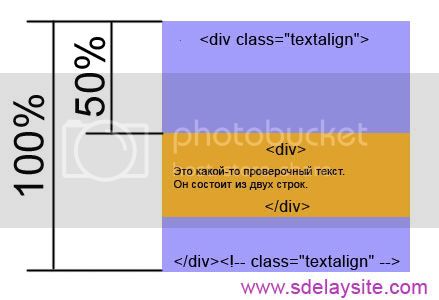
Как видно из картинки, определенного прогресса мы добились. Но это еще не все! Верхняя левая точка желтого блока действительно сместилась на 50% вниз, относительно родительского (фиолетового) блока. Но нам-то нужно, чтобы на пятидесяти процентах высоты фиолетового блока находился центр желтого блока, а не его верхняя левая точка.
Теперь в ход пойдет тег span и его относительное позиционирование:
.textalign span{
position: relative;
top: -50%;
}
Тем самым, мы сместили желтый блок вверх на 50% его высоты, относительно начального положения. Как вы понимаете, высота желтого блока равна высоте центрируемого контента. И последняя операция со span-контейнером расположила наш контент посередине фиолетового блока. Ура!
Центровка в блоке переменной высоты
Очень часто встречается необходимость задать высоту блока класса textalign не в пикселах, а в процентах от высоты родительского блока, и выровнять содержимое div-контейнера по середине.
Загвоздка в том, что для ячейки таблицы невозможно этого сделать (а ведь блок класса textalign превращается именно в ячейку таблицы, благодаря свойству display:table-cell).
В этом случае необходимо использовать внешний блок, для которого указано CSS-свойство display:table и уже для него задавать процентное значение высоты. Тогда вложенный в него блок, с CSS-директивой display:table-cell, благополучно унаследует высоту родительского блока.
Для того, чтобы в нашем примере реализовать блок переменной высоты, мы немного подредактируем CSS:
Классу textalign мы изменим значение свойства display с table-cell на table и убирем директиву выравнивания vertical-align: middle. Теперь мы смело можем изменить значение высоты с 500 пикселов на, например, 100%.
Таким образом, CSS-свойства для блока класса textalign будут иметь следующий вид:
.textalign{
display: table;
width:500px;
height: 100%;
position: relative;
overflow: hidden;
border: 1px solid black;
}
Остается реализовать центрирование содержимого. Для этого div-контейнеру, вложенному в блок класса textalign (это тот самый желтый блок на рисунке), необходимо задать CSS-свойство display:table-cell, тогда он унаследует высоту в 100% от родительского блока textalign (фиолетовый блок). И нам ничто не помешает выровнять содержимое вложенного div-контейнера по центру свойством vertical-align: middle.
Получаем еще один дополнительный список CSS-свойств для блока div, вложенного в контейнер textalign.
.textalign div{
display: table-cell;
vertical-align: middle;
}
Вот и вся хитрость. При желании, вы можете посмотреть на сверстанный блок переменной высоты с отцентрованным содержимым.
Дополнительную информацию по вертикальному выравниванию блока переменной высоты можно получить тут.
Задача вертикального центрирования
Горизонтальное центрирование выполняется очень просто и легко. Когда центрируемый элемент является строчным, используем свойство выравнивания относительно родительского элемента. Когда элемент блочный — задаем ему ширину и автоматическую установку левого и правого полей.
Большинство людей, используя свойство text-align:, обращаются к свойству vertical-align для центрирования по вертикали. Все выглядит достаточно логично. Если вы использовали табличные шаблоны, то наверняка активно использовали атрибут valign, который укрепляет веру в то, что vertical-align правильный путь к решению задачи.
Но атрибут valign работает только в ячейках таблицы. А свойство vertical-align очень на него похоже. Оно также действует на ячейки таблицы и некоторые строчные элементы.
Значение свойства vertical-align действует по отношению к родительскому строчному элементу.
- В строке текста выравнивание производится по отношению к высоте строки.
- В ячейке таблицы используется выравнивание по отношению к величине, вычисляемой специальным алгоритмом (обычно получается высота строки).
Но, к сожалению, свойство vertical-align не действует в блочных элементах (например, параграфах внутри элемента div ). Такое положение может привести к мысли, что решения задачи вертикального выравнивания нет.
Но есть другие методы центрирования блочных элементов, выбор которых зависит от того, что центрируется по отношению к внешнему контейнеру.
Text-decoration, text-align, text-indent в CSS
Как же в Css работать с текстом? Вполне логично будет предположить, что для этой цели существуют специально предназначенные правила. Давайте начнем с text-align, которое является фактически заменой атрибута align (он использовался в чистом Html 4.01 по версии валидатора для выравнивания содержимого, например, абзацев P или заголовков).
Он имеет всего четыре возможных значения:
Смысл остается таким же, как и был раньше. Text align — это горизонтальное выравнивание строк. Применяется это правило исключительно только для блочных элементов (параграфы, заголовки и т.п.), т.е. тех тегах, в которых может появиться несколько строк. Т.к. в строчных элементах строк может быть только одна, то и смысла использования в них text-align особого нет.
Понятно, что значения этого правила означают выравнивание, соответственно: по левому краю (left), по правому краю (right), по центру (center) и по ширине страницы (Justify — одновременно по левому и правому краю за счет увеличения расстояния между словами). Само собой, что значение Justify стоит использовать для элементов хотя бы с несколькими строками текста, иначе видимого эффекта от этого не будет.
Для примера, я выровнял предыдущий абзац по ширине (видите у него ровные границы и слева, и справа), используя:
text-align:justify;
По умолчанию горизонтальное выравнивание текста осуществляется по левому краю, т.е. специально писать text-align:left не нужно, если, конечно же, раньше вы не задавали другое выравнивание. Этот абзац я, кстати, выровнял по центру (center) опять же для наглядного примера, но тут, я думаю, все и так понятно.
Следующее Css правило text-indent позволяет задать красную строку, например, для текста в теге абзаца P. Отступ красной строки можно задать с помощью указания величины (как со знаком плюс, так и со знаком минус, используя размеры (пиксели, em или ex) допустимые в CSS) или с помощью процентов:
От чего считаются проценты в text-indent? От ширины области, которая отведена под текст. Т.е. Css правило text-indent:50% задаст красную строку равную половине длины этой самой строки. Ну, а этот абзац как раз и служит примером такого правила.
А можно, например, задать отрицательное значение красной строки в text-indent и тогда мы получим примерно то, что вы видите в этом абзаце. Для достижения данного результата я написал для тега абзаца P вот такое вот CSS правило:
text-indent:-1em;
Ну, а обычное использование text-indent (для задания стандартной красной строки) может выглядеть так: text-indent:40px; (кстати, применено к этому параграфу). Это правило, так же как и рассмотренное раньше text-align, применяется только для блочных элементов, т.е. там, где может появиться несколько строк (абзацы, заголовки и т.п.).
Так, теперь давайте перейдем к text-decoration (оформление с помощью горизонтальной линии), которое применяется уже ко всем Html элементам (и строчным, и блочным).
Оно может иметь всего четыре значения:
Т.е. можно использовать с помощью text-decoration: надчеркивание (overline), перечеркивание (line-through) или подчеркивание (underline), ну, или вообще ничего не использовать (none). Некоторые Html элементы уже имеют по умолчанию оформление горизонтальной линией, например, гиперссылки (тег A) (они по умолчанию подчеркиваются).
Поэтому выделять что-то еще подчеркиванием (кроме гиперссылок) не есть хорошо, ибо у пользователей в подсознании записано, что раз подчеркнуто (а еще и цветом выделено) — значит по этому можно кликнуть для перехода. Но выделяя подчеркиванием обычный текст, вы вводите пользователя в заблуждение и последующее за ним разочарование вашим ресурсом (он то думал, а оказалось что…).
Если текст гиперссылки нужно будет сделать неподчеркнутым (например, в меню), то используйте для text decoration элемента гиперссылки значение none.
Нюансом в использовании Css правила text-decoration является то, что можно будет прописать сразу три (иди два) значения для любого Html элемента (опуская none) и в результате вы получите надчеркнуто-подчеркнуто-перечеркнутый фрагмент текста (прикольно звучит и смотрится, не правда ли?):
text-decoration:underline overline line-through;
Значения для text decoration (если вы хотите использовать сразу несколько из них) нужно писать через символ пробел.
Заключение
Подведем итоги
- JSBin
- gist
- Строчный (inline) контекст форматирования действительно сложен для понимания.
- У всех строчных элементов есть две высоты:
- высота области содержимого (которая зависит от метрик шрифта);
- высота виртуальной области ();
- ни одну из них совершенно точно нельзя визуализировать (разве что вы занимаетесь инструментальными средствами разработки и решили исправить этот недочет, — тогда было бы просто чудесно).
- зависит от метрик шрифта.
- из-за виртуальная область может стать меньше области содержимого.
- на особо полагаться не стоит.
- высота контейнера строки вычисляется при помощи свойств и его дочерних элементов.
- Мы не можем просто получить или задать метрики шрифта через CSS.